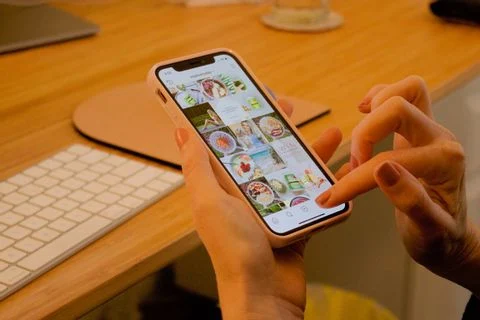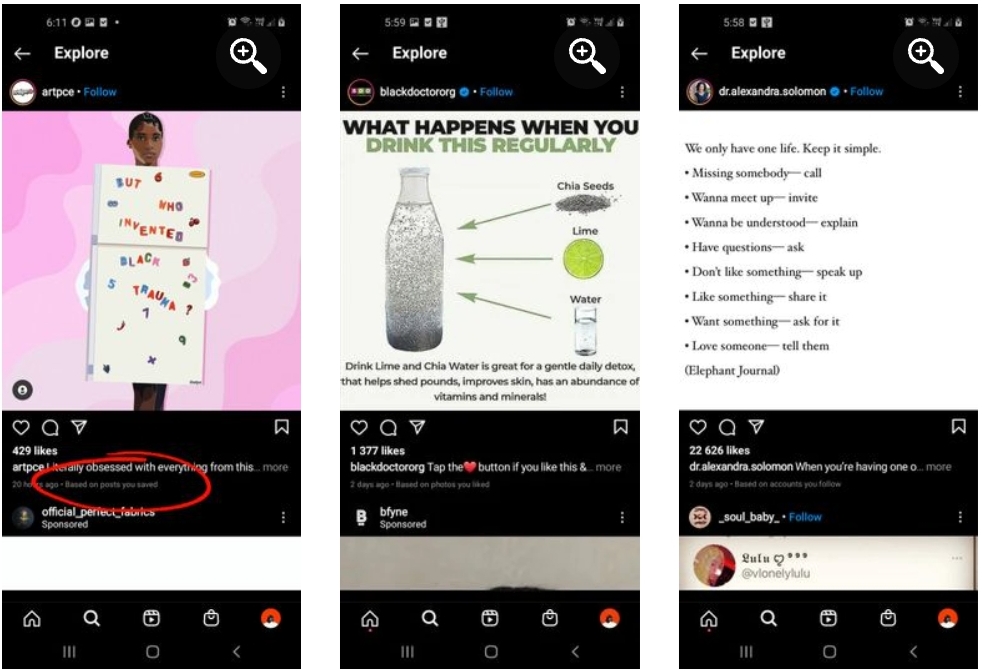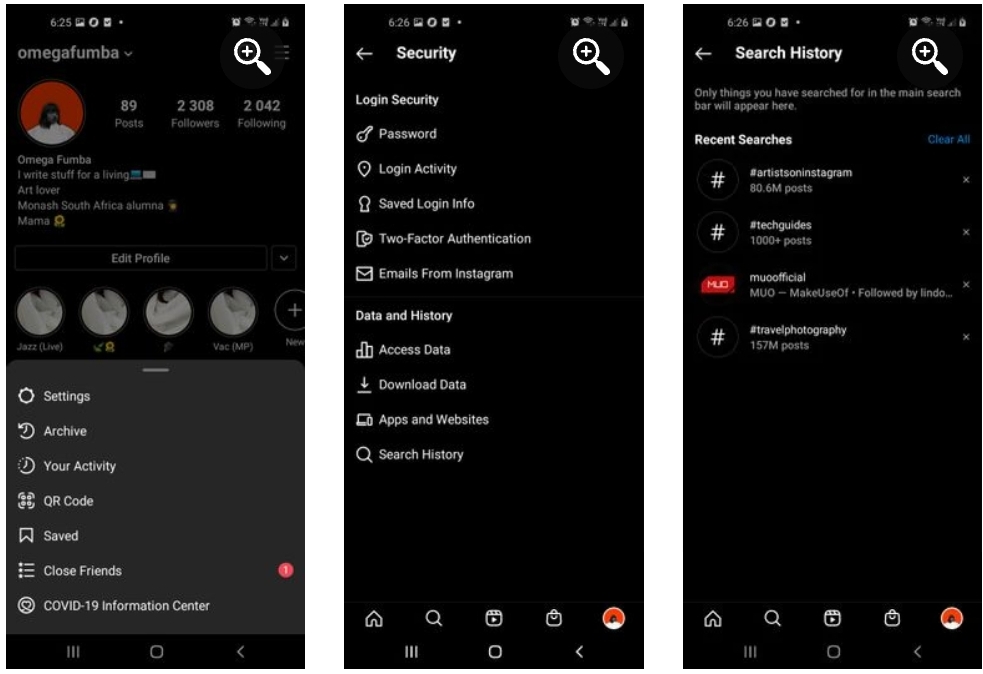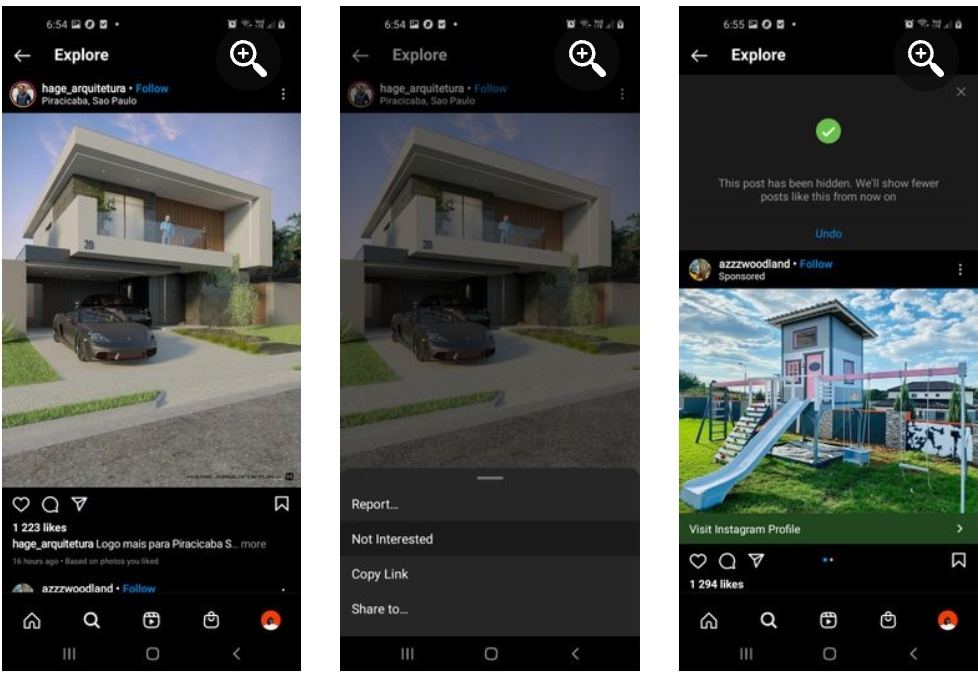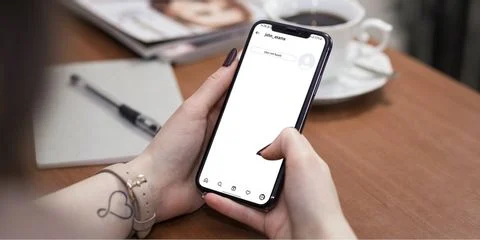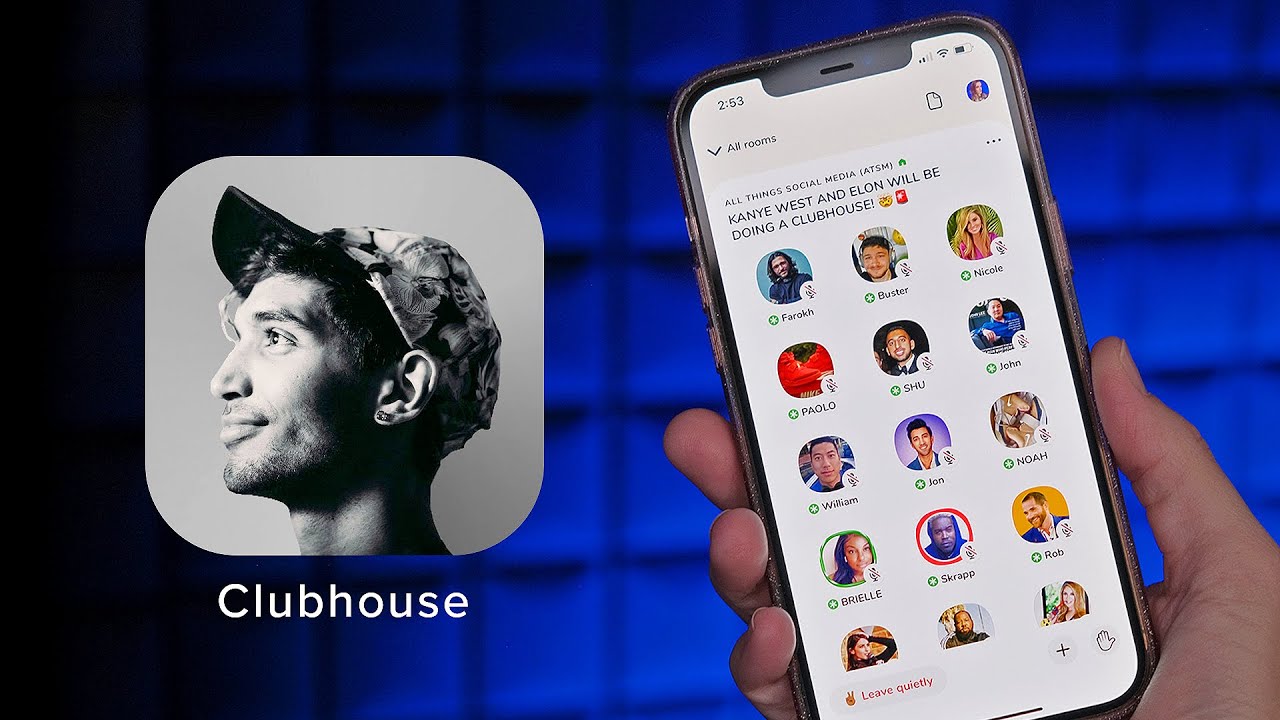آیا تا به حال پیش آمده است که در صفحهی اکسپلور اینستاگرام گشتی زده و با خود فکر کنید که چرا محتوای نمایش داده شده هیچ ارتباطی با علایق شما ندارد؟ اینستاگرام یک بستر عالی برای قرار گرفتن در معرض محتوای جدیدی است که باعث ارتقای کیفیت محتوای مورد علاقهی شما میشود.
اما گاهی ممکن است با پستهایی مواجه شوید که آنها را دوست ندارید. به عبارت دیگر، علایق شما میتواند تغییر کند.
اینستاگرام گزینههایی دارد که به شما امکان میدهد فید خود را بر اساس آنچه که دوست دارید مشاهده کنید، تنظیم کنید. به این ترتیب، لازم نیست میان پستهایی که به آن علاقه ندارید، پیمایش کنید.
نحوهی تغییر صفحهی اکسپلور اینستاگرام در اینجا آورده شده است.
اینستاگرام چگونه برای صفحهی اکسپلور شما محتوا انتخاب میکند؟
صفحهی اکسپلور اینستاگرام شما به شما کمک میکند تا از طریق پستهای انتخاب شده به محتوای جدید دسترسی پیدا کنید. این پستها براساس افرادی که دنبال میکنید و محتوایی که به آنها علاقه دارید، نمایش داده میشوند.
هنگامی که پستی را در فید اکسپلور انتخاب میکنید، متوجه خواهید شد که اینستاگرام در پایین آن پست خاص به شما میگوید که چرا آن پست در صفحهی اکسپلور شما قرار گرفته است. پستهای موجود در صفحهی اکسپلور شما میتواند تحت تأثیر هر یک از عوامل زیر باشد:
- پستهایی که ذخیره کرده اید.
- عکسهایی که لایک کرده اید
- پستهای توصیه شده توسط اینستاگرام
- حسابهایی که دنبال میکنید
- محتوای مشابه پستهایی که با آنها ارتباط برقرار کرده اید
- ویدیوهایی که تماشا کرده اید
اگر اینستاگرام محتوای مربوط به علایق شما را نشان نمیدهد و از آنچه میبینید کاملاً راضی نیستید، روشهایی برای پاکسازی اینستاگرام شما وجود دارد.
آیا میتوان صفحهی اکسپلور اینستاگرام خود را تغییر داد؟
بهترین راه برای تغییر محتوا در صفحهی اکسپلور خود تغییر رفتار در اینستاگرام است. به عنوان مثال اگر بیوتی اینفلوئنسرهای زیادی را دنبال کنید، به احتمال زیاد محتوای مربوط به زیبایی زیادی نیز خواهید دید.
از آنجا که اینستاگرام گزینهی بازنشانی ندارد که بلافاصله صفحهی اکسپلور شما را تغییر دهد، چند کار وجود دارد که میتوانید برای تأثیرگذاری بر آنچه در قسمت اکسپلور برنامه مشاهده میکنید، انجام دهید. ما برخی از این موارد را در زیر لیست کرده ایم.
۱. تاریخچهی جستجوی خود را پاک کنید
پاک کردن تاریخچهی جستجو یک روند کاملاً ساده است. تمام کاری که باید انجام دهید این است که مراحل زیر را دنبال کنید.
- وارد اینستاگرام شوید.
- روی نماد پروفایل خود در گوشهی پایین سمت راست ضربه بزنید.
- روی نماد منوی سه خط در بالا سمت راست کلیک کنید.
- روی تنظیمات ضربه بزنید.
- روی امنیت کلیک کنید.
- در بخش تنظیمات، تاریخچهی جستجو را پیدا کرده و این مورد را انتخاب کنید.
- در این قسمت، جستجوهای اخیر خود را مشاهده خواهید کرد. برای پاک کردن تاریخچهی جستجوی خود، روی پاک کردن همه ضربه بزنید.
۲. تنظیمات صفحه اکسپلور خود را به صورت دستی تغییر دهید
میتوانید صفحهی اکسپلور خود را با حذف جداگانهی پستهایی که دوست ندارید، تغییر دهید. با انتخاب جداگانهی این موارد، به اینستاگرام اجازه میدهید تا الگوریتم پستهای نمایشی را تغییر دهد – زیرا اکنون محتوای ناخواستهی صفحهی شما را تشخیص میدهد.
نحوهی تغییر دستی تنظیمات صفحهی اکسپلور اینستاگرام خود در زیر آورده شده است:
- به صفحهی اکسپلور خود در برنامهی اینستاگرام بروید.
- پست اینستاگرامی را که دوست ندارید انتخاب کنید.
- پس از باز شدن پستی که دوست ندارید، روی نماد منوی سه نقطه آن پست کلیک کنید.
- گزینهی Not Interested را انتخاب کنید. سپس پست از فید حذف خواهد شد.
علاوه بر این نکات، اگر بیش از حد محتوایی را مشاهده میکنید که چندان جالب توجه نیست، زمان آن رسیده است که تصمیم بگیرید دوست دارید چه کسانی را در اینستاگرام دنبال کنید.
محتوای نمایش داده شده در اینستاگرام را کنترل کنید
تجربهی شما در اینستاگرام عمدتاً از افرادی که دنبال میکنید تأثیر میپذیرد. با وجود اینکه برخی از پستها توسط اینستاگرام پیشنهاد میشود، محتوایی که میبینید عمدتاً تحت تأثیر تعامل شما است.
با تعامل با محتوای جدید میتوانید آنچه در اینستاگرام مشاهده میکنید را کنترل کنید. برای این کار باید به افرادی که آنها را دنبال، لایک و با آنها تعامل میکنید، توجه داشته باشید. و این کار را میتوانید به لطف نکاتی که در این مقاله آورده ایم، انجام دهید.